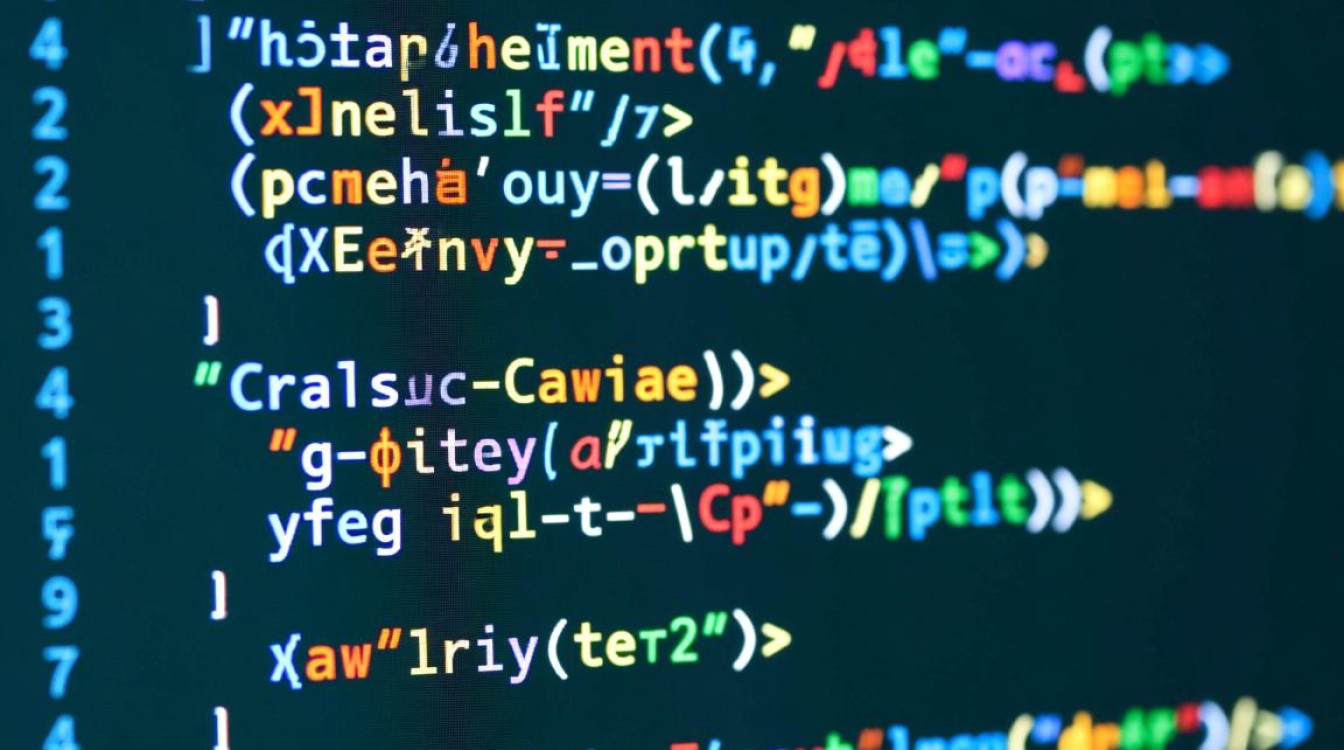Linux系统下DNS解析速度慢是许多用户和运维人员常遇到的问题,直接影响网络访问效率和用户体验,本文将从问题成因、排查步骤及解决方案三个维度,系统性地分析如何解决Linux DNS慢的问题。

DNS解析慢的常见成因
DNS解析慢可能涉及网络配置、服务器性能、缓存机制等多个层面,常见原因包括:本地DNS服务器响应延迟、DNS查询链路过长、域名系统缓存失效、防火墙或安全策略限制、以及DNS服务器配置不当等,当系统默认使用公共DNS(如8.8.8.8)但网络环境不佳时,跨运营商解析可能导致延迟;而企业内网中,若DNS服务器负载过高或递归查询配置不合理,同样会拖慢解析速度。
系统化排查步骤
定位DNS慢问题需遵循“由简到繁”的原则,逐步排查可能的影响因素。
检查本地DNS配置
首先确认系统使用的DNS服务器,通过cat /etc/resolv.conf命令查看当前DNS配置,若存在多个DNS服务器,可尝试替换为更优的公共DNS(如114.114.114.114或1.1.1.1)或内网高效DNS服务器。
测试DNS解析延迟
使用dig或nslookup工具测试域名解析时间,执行dig www.example.com +time=2,观察Query time字段值,若延迟超过500ms,则表明解析效率低下,可通过对比不同DNS服务器的解析时间,判断是否为DNS服务器性能问题。
分析DNS缓存状态
Linux系统通过nscd(Name Service Cache Daemon)或systemd-resolved管理DNS缓存,检查缓存服务状态:

- 对于
systemd-resolved,执行systemctl status systemd-resolved,确认服务正常运行; - 对于
nscd,使用nscd -i hosts刷新 hosts 文件缓存,若缓存失效或未启用,可能导致重复查询增加延迟。
检查网络链路
使用traceroute或mtr工具追踪DNS服务器的网络路径,检查是否存在丢包或高延迟节点。traceroute 8.8.8.8可显示数据包经过的路由器及响应时间,定位网络瓶颈。
排查防火墙与安全策略
防火墙规则(如iptables、firewalld)或安全软件(如SELinux)可能拦截DNS查询,临时关闭防火墙测试解析速度,若恢复正常,则需调整规则允许DNS端口(53/TCP/UDP)的通信。
针对性解决方案
根据排查结果,可采取以下措施优化DNS解析速度。
优化DNS服务器配置
- 替换为高性能DNS:优先选择低延迟的公共DNS或企业内网DNS服务器。
- 启用DNS缓存:确保
systemd-resolved或nscd服务启用,并合理设置缓存过期时间(TTL)。 - 配置DNS over HTTPS (DoH):通过加密查询提升安全性和速度,例如使用
dnscrypt-proxy工具。
调整系统内核参数
优化TCP/IP协议栈参数,减少DNS查询等待时间,编辑/etc/sysctl.conf文件,添加以下配置:
net.ipv4.tcp_syncookies = 1 net.core.wmem_max = 16777216 net.core.rmem_max = 16777216 net.ipv4.udp_rmem_min = 8192 net.ipv4.udp_wmem_min = 8192
执行sysctl -p使配置生效。

本地域名解析优化
- 优化hosts文件:将常用域名IP地址添加到
/etc/hosts文件中,减少DNS查询次数。 - 启用DNS预加载:对于支持
systemd-resolved的系统,启用Cache=yes选项,加速域名解析。
监控与维护
建立DNS性能监控机制,定期检查日志(如/var/log/messages或journalctl -u systemd-resolved),及时发现并解决DNS服务异常,对于企业环境,可部署专业DNS监控工具(如Prometheus + Grafana)。
常见问题对比与解决
| 现象描述 | 可能原因 | 解决方案 |
|---|---|---|
| 所有域名解析慢 | DNS服务器负载高 | 切换DNS服务器或优化服务器配置 |
| 特定域名解析慢 | 目标DNS服务器故障 | 使用备用DNS或刷新本地缓存 |
| 解析时快时慢 | 网络链路不稳定 | 检查路由器或运营商网络问题 |
| 系统启动后首次解析慢 | DNS缓存未生效 | 启用或重启DNS缓存服务 |
通过以上方法,可有效解决Linux系统下DNS解析慢的问题,实际操作中需结合具体环境灵活调整,建议优先采用非侵入式方案(如优化配置、启用缓存),必要时再进行深层系统调整,定期维护和监控是保障DNS解析效率的关键。